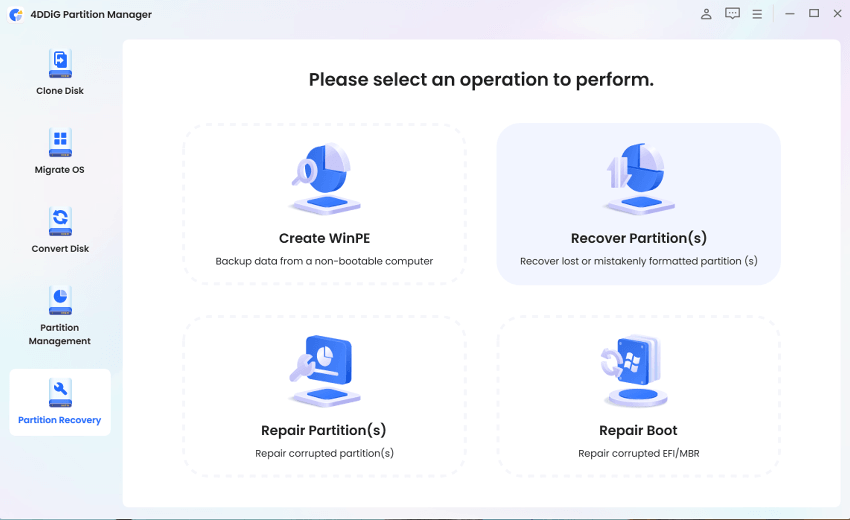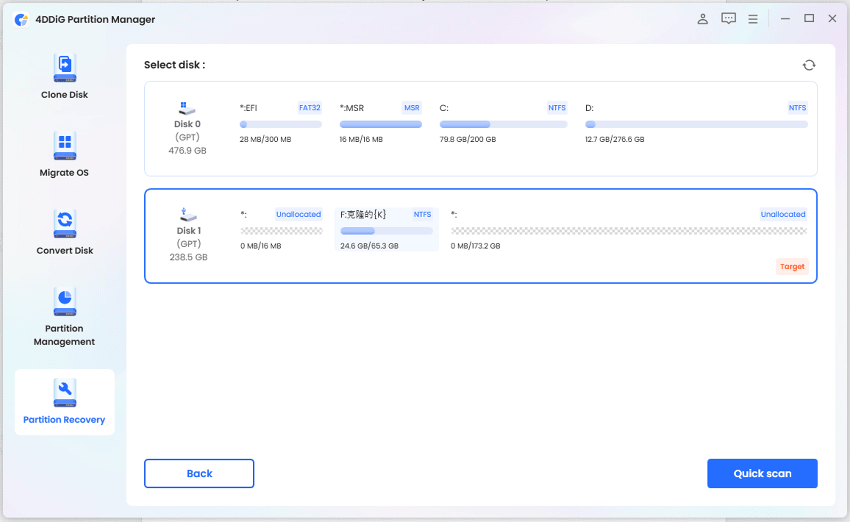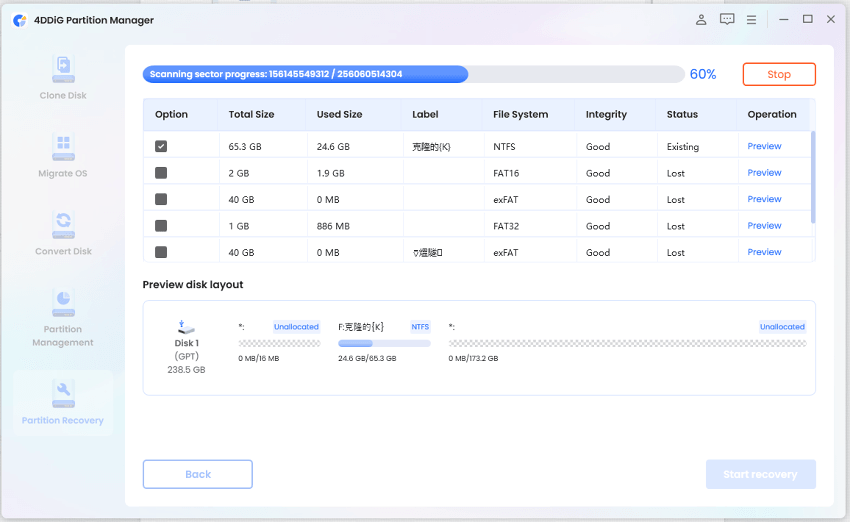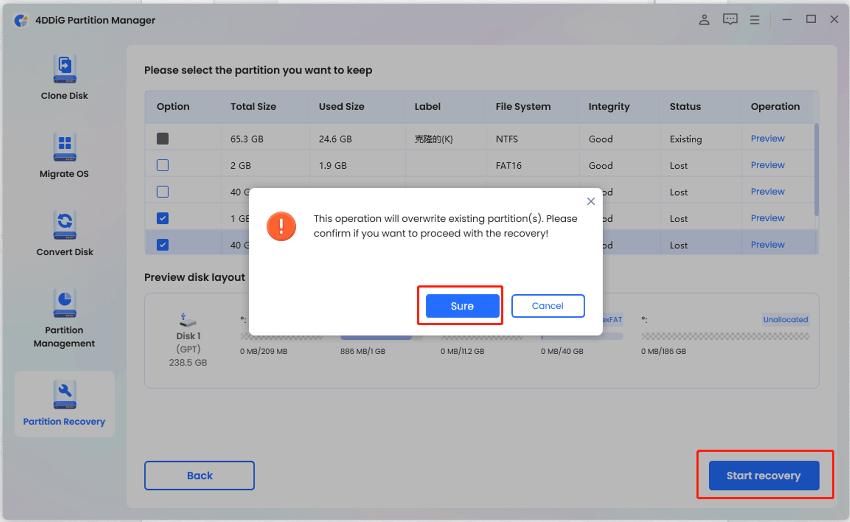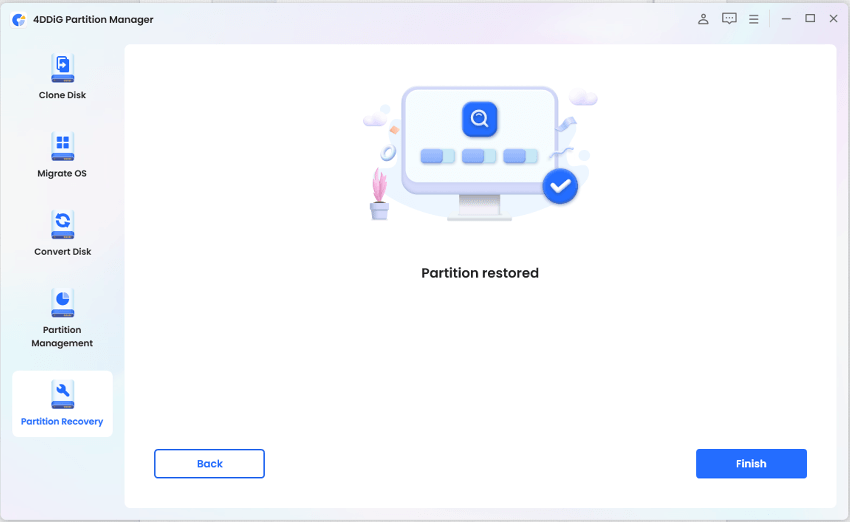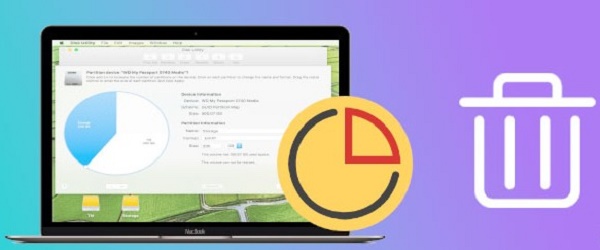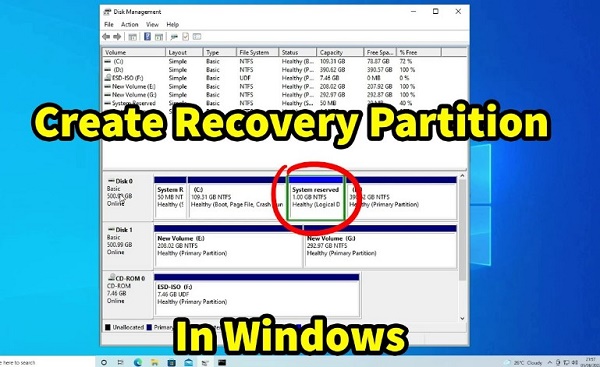Страдаете от проблемы потери раздела? Существует несколько факторов, которые могут привести к потере раздела в Mac или Windows. Однако восстановление возможно с помощью программ для восстановления. С таким количеством вариантов на рынке выбор лучшей программы для восстановления разделов жесткого диска может оказаться непростой задачей. В этой статье мы поделимся подробным обзором проверенных нами 6 лучших программ для восстановления удаленных или потерянных разделов. Вы также получите бонусные советы по восстановлению разделов жесткого диска.

- Часть 1: Обзор раздела
- Часть 2: Как мы тестируем и выбираем лучшие программы для восстановления разделов жесткого диска?
- Часть 3: Топ-6 лучших инструментов для восстановления разделов жесткого диска
- Часть 4: Как восстановить данные из раздела за 3 шага?
- Дополнительные советы по восстановлению разделов жесткого диска
Часть 1: Обзор раздела
Что такое раздел?
Раздел относится к разделу диска, когда вы делите жесткий диск на несколько частей. Операционная система вашего КОМПЬЮТЕРА управляет информацией о каждом разделе. Однако раздел - это логическое отделение от жесткого диска, а не физическое. Он создан для управления дисковым пространством и сохранения резервной копии данных на случай вредоносных программ или сбоев системы. При создании жесткого диска каждому разделу присваивается буква диска.
Что приводит к потере данных раздела?
Потеря данных раздела может быть вызвана несколькими причинами, такими как:
- Случайное удаление
- Проблемные сектора
- Отключение электроэнергии
- Вирусная атака
- Повреждение данных
Зачем нам нужно программа для восстановления разделов жесткого диска?
Программа для восстановления разделов жесткого диска - это программа для восстановления отсутствующих или удаленных разделов с жесткого диска. В худшем случае вы можете случайно удалить раздел или он может быть вам больше недоступен. Если это произойдет, средство восстановления сможет найти и восстановить отсутствующие файлы в кратчайшие сроки, независимо от того, насколько серьезен ущерб. Это также может предотвратить дальнейшую потерю данных.
Часть 2: Как мы тестируем и выбираем лучшее программное обеспечение для восстановления разделов?
При выборе и тестировании лучшего инструмента для восстановления разделов жесткого диска мы обращаем внимание на следующие моменты:
- Особенности
- Отзывы пользователей
- Наш опыт
Мы сравниваем функции и технические аспекты различных программ для восстановления, чтобы узнать их технические характеристики. Например, некоторые программы для восстановления совместимы не со всеми операционными системами или восстанавливают не все типы файлов.
Пользователи программного обеспечения для восстановления знают, какое программное обеспечение способно обеспечить результаты, а какое нет. Мы ищем отзывы о лучшем программном обеспечении для восстановления данных разделов жесткого диска на заслуживающих доверия веб-сайтах, таких как Reddit, TrustPilot, AlternativeTo и т.д.
Как профессионалы, мы тестируем программное обеспечение для восстановления на устройствах хранения данных, таких как жесткие диски, USB-накопители и карты памяти. Мы также успешно восстановили многие потерянные и удаленные разделы.
Таким образом, мы можем различать различные программы для восстановления и знаем, какие из них следует использовать, а каких следует избегать.
Часть 3: Топ-6 лучших инструментов для восстановления разделов жесткого диска
Вот лучшее программное обеспечение для восстановления удаленного раздела, позволяющее сэкономить драгоценное время и добиться более быстрого восстановления:
4DDiG Partition Manager
Здесь представлены лучшие программы для восстановления удаленных разделов жесткого диска, позволяющие сэкономить драгоценное время и добиться более быстрого восстановления:
4DDiG Partition Manager - это надежная и мощная программа для восстановления разделов жесткого диска, которая поможет вам восстановить удаленные или отформатированные разделы. Благодаря простому в использовании интерфейсу и различным функциям, это лучший выбор для пользователей, которые хотят восстановить свои потерянные или поврежденные разделы. Независимо от того, удалили ли вы случайно раздел или отформатировали его, 4DDiG Partition Manager поможет вам восстановить его всего за несколько простых шагов.
Безопасная Загрузка
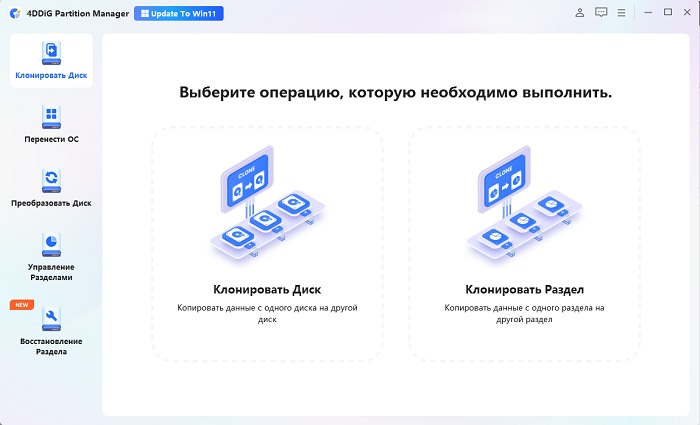
Ключевые Функции
- Восстановление разделов жесткого диска: С легкостью поможет вам восстановить удаленный раздел, восстановить отформатированный раздел и восстановить необработанный раздел.
- Клонирование диска: Эффективное клонирование жесткого диска всего или определенного раздела для резервного копирования данных.
- Простое преобразование MBR в GPT для обновления Windows 11 без потери данных.
- Комплексное управление разделами: Гибкое изменение/разделение/создание/удаление/форматирование разделов для оптимизации дискового пространства.
- Удобный интерфейс.
Преимущества и недостатки
Преимущества:
- Интуитивно понятный и простой в использовании интерфейс.
- Восстановите удаленный раздел за несколько минут.
- Доступна бесплатная версия.
- Поддержка нескольких языков.
Недостатки:
- Бесплатная версия допускает только ограниченный просмотр и восстановление.
Цена и поддерживаемые ОС
Это стоит всего 12,95$ в месяц.
Опыт работы с пользователем
Я недавно пользовался этим программным обеспечением и был чрезвычайно впечатлен его эффективностью. Оно быстро восстановило все мои потерянные разделы и данные без каких-либо проблем. Удобный интерфейс облегчил мне навигацию, а пошаговые инструкции оказались очень полезными.
Полное руководство по восстановлению разделов жесткого диска
-
После установки и запуска 4DDiG Partition Manager подключите внешний жесткий диск к компьютеру, если вам необходимо восстановить какой-либо раздел на нем. Затем выберите "Восстановление раздела" на левой панели навигации и выберите "Восстановить разделы", чтобы начать процесс восстановления.
Скачать БесплатноДля ПКБезопасная Загрузка

Выберите диск, на котором находится раздел, который вы хотите восстановить, и нажмите "Быстрое сканирование", чтобы продолжить.

Полный процесс сканирования может занять некоторое время, поэтому, пожалуйста, наберитесь терпения. Однако, если во время сканирования вы обнаружите раздел, который хотите восстановить, вы можете в любой момент нажать кнопку "Стоп", чтобы приостановить процесс.

Выберите разделы, которые вы хотите восстановить. После того как вы сделали свой выбор, нажмите "Убедиться", а затем "Начать восстановление", чтобы начать процесс восстановления.

После успешного восстановления раздела нажмите кнопку Готово.

Stellar Phoenix Partition Recovery [Windows & Mac]
Stellar Phoenix Partition Recovery - еще одно отличное программное обеспечение для восстановления потерянных файлов с недоступных, удаленных или скрытых разделов жесткого диска. Он может восстанавливать данные со всех устройств хранения данных, таких как жесткие диски, USB-накопители, CD / DVD, загрузочные диски и т.д.
Ключевые функции
- Восстанавливает файлы с устройств под управлением Windows и Mac.
- Восстанавливает файлы данных, считывая заголовок файла.
- Извлекает потерянные файлы из разделов на основе FAT, NTFS и exFAT.
- Обширные исследования для тщательного поиска потерянных разделов с диска.
- Возможность создать образ тома для восстановления.
Преимущества и недостатки
Преимущества:
- Интуитивно понятный интерфейс.
- Восстановление в три этапа.
- Может восстанавливать необработанные и зашифрованные разделы.
Недостатки:
- Оно имеет ограниченную поддержку формата файла.
- Дорогое.
Цена и поддерживаемая ОС
Профессиональный план стоит $89,99, премиум - $99,99, а технический - $199 в месяц. Совместим с ОС Windows и Mac.
Пользовательский опыт
"Этот инструмент восстановления отлично подходит для восстановления потерянных разделов жесткого диска. Он имеет интуитивно понятный, простой в использовании интерфейс, поэтому для его использования не требуется никакого обучения. Однако версия для Windows полностью отличается от версии для Mac и может восстанавливать только ограниченные форматы файлов. Кроме того, это довольно дорого."
Disk Drill [Windows & Mac]
Disk Drill - еще один лучший бесплатный инструмент для восстановления разделов для восстановления любых скрытых, потерянных, отформатированных или случайно удаленных разделов жесткого диска. Он может восстанавливать разделы с устройств под управлением Windows, Mac и Linux.
Ключевые функции
- Он может распознавать первичные, логические и расширенные разделы.
- Множество дисковых инструментов для организации разделов и предотвращения потери данных.
- Углубленное сканирование для восстановления скрытых или потерянных разделов .
Преимущества и недостатки
Преимущества:
- Современный и минималистичный дизайн интерфейса.
- Профессиональный инструмент для восстановления.
- Поставляется с бесплатными дисковыми инструментами.
- Поддержка многочисленных файловых систем.
- Бесплатная резервная копия.
Недостатки:
- Не включает в себя менеджер разделов.
- Бесплатная версия восстанавливает только 500 МБ данных.
Цена и поддерживаемая ОС
Базовая версия бесплатна, но Pro-версия стоит $ 89 в месяц. Совместим с разделами на ОС Windows, Linux и Mac.
Пользовательский опыт
Disk Drill - это простое в использовании программное обеспечение для восстановления потерянных разделов с внутренних и внешних дисков. Оно поставляется с многочисленными бесплатными дисковыми инструментами для организации разделов и предотвращения потери данных. Однако в нем отсутствует возможность восстановления поврежденных или отформатированных файлов разделов.
MiniTool Power Data Recovery [Windows & Mac]
MiniTool - это мощное программное обеспечение для восстановления разделов, которое может восстанавливать разделы с различными уровнями повреждения. Оно может с большим успехом восстановить безвозвратно удаленные файлы из определенных местоположений или папок, а в некоторых случаях и из данных нескольких месяцев давности.
Ключевые функции
- Восстанавливает отформатированные, удаленные и скрытые файлы разделов.
- Восстанавливает редкие и необработанные типы файлов.
- Создаёт загрузочные диски.
Преимущества:
- Восстанавливает потерянные разделы с высоким уровнем успеха.
- Оно поддерживает практически все расширения видео, аудио и графических файлов.
- Сканирует определенные местоположения для экономии времени.
Недостатки:
- Устаревший пользовательский интерфейс.
- Отсутствие поддержки клиентов.
- Не хватает расширенной функциональности.
Цена и поддерживаемая ОС
Ежемесячный план стоит $69, в то время как годовой план стоит $89 долларов. Совместим с ОС Windows и Mac.
Пользовательский опыт
"Что касается эффективности восстановления разделов, то Minitool обеспечивает высокую производительность. Оно может восстанавливать необработанные, редкие, отформатированные или удаленные файлы разделов. Но пользовательский интерфейс совсем не интуитивно понятен, и отсутствие расширенных опций может расстраивать. Более того, ему не хватает хорошей поддержки клиентов".
TestDisk [Windows & Mac]
TestDisk ведущее программное обеспечение для восстановления с открытым исходным кодом для восстановления потерянных разделов. Оно обеспечивает превосходную производительность, которая превосходит платное программное обеспечение для восстановления. Кроме того, это совершенно бесплатно, но им немного сложно пользоваться.
Ключевые функции
- Пользовательский интерфейс командной строки.
- Восстанавливаеь потерянные разделы с высокой вероятностью успеха.
- Поддерживает все виды форматов файлов.
Преимущества и недостатки
Преимущества:
- Абсолютно бесплатно.
- Делает незагружаемые диски снова загружаемыми.
- Справочный материал доступен на его веб-сайте.
- Восстанавливает поврежденный раздел.
Недостатки:
- Не имеет графического пользовательского интерфейса.
- Командные строки не для начинающих.
Цена и поддерживаемая ОС
Программное обеспечение с открытым исходным кодом. Оно поддерживает ОС Windows, Mac и Linux.
Пользовательский опыт
"TestDisk - это полностью бесплатное программное обеспечение с открытым исходным кодом. Оно может как восстанавливать, так и исправлять потерянные или поврежденные разделы. Но поскольку у него нет графического пользовательского интерфейса, он не очень удобен в использовании. Кроме того, командные строки не предназначены для новичков. Существует гораздо больше программ для восстановления, которые могут выполнять те же задачи удобным для пользователя способом."
DiskInternals Partition Recovery [только для Windows]
DiskInternals предлагает простой способ восстановления потерянных или удаленных разделов. Это лучший инструмент восстановления как для обычных пользователей, так и для профессионалов. Благодаря трем режимам сканирования и встроенным функциям восстановления разделов, FAT и NTFS, нет ни одного файла, который этот инструмент не смог бы восстановить.
Ключевые функции
- Наличие трех режимов сканирования для быстрого или тщательного сканирования.
- Восстанавливает необработанные, отформатированные, удаленные или потерянные разделы с дисков.
- Перестраивает файловую систему на логическом диске.
- Поддерживает файловые системы FAT12, FAT16, FAT32, VFAT, NTFS, NTFS4 и NTFS5.
Преимущества и недостатки
Преимущества:
- Бесплатный предварительный просмотр.
- Создаёт виртуальные разделы и файлы моментальных снимков восстановления, которые можно обрабатывать как обычные диски.
- Восстанавливает разделы удаленно по сети.
- Возможность открыть нечитаемый раздел в проводнике файлов.
Недостатки:
- Никакой поддержки клиентов.
- Никаких указаний о том, как им пользоваться.
- Дорогой.
- Нет поддерживает ОС Mac.
Цена и поддерживаемая ОС
Стоимость личного плана составляет $139,95, а бизнес-плана - $219,95 в год. Совместим только с Windows.
Пользовательский опыт
"DiskInternals - хороший выбор для начинающих и профессионалов, которым нравится работать с продвинутым инструментом восстановления. У вас есть выбор из трех режимов сканирования. Однако этот инструмент не поддерживает разделы на ОС Mac, и ему не хватает надлежащей поддержки клиентов и рекомендаций по его использованию."
Часть 4: Как восстановить данные из раздела за 3 шага?
Если вы можете получить доступ к данным вашего раздела но данные в нем были утеряны, и ищете программы для восстановления данных, то программа 4DDiG Data Recovery превосходна во всех отношениях. Она доступна по цене, имеет простой в использовании интерфейс и может восстанавливать потерянные, удаленные и отформатированные файлы разделов. Вот как вы можете восстановить данные с потерянного раздела с помощью 4DDiG:
Безопасная Загрузка
- Скачайте и установите средство восстановления 4DDiG на свой компьютер. Выберите потерянный раздел в главном интерфейсе программного обеспечения.
- Нажмите "Сканировать", чтобы продолжить сканирование на наличие потерянных файлов разделов жесткого диска. Вы можете проверить ход сканирования на дисплее и нажать паузу. Предварительный просмотр восстановленных файлов во время сканирования.
- Просмотрите подробную информацию о файлах, которые вы хотите восстановить, и нажмите кнопку Восстановить. Попробуйте выполнить глубокое сканирование, если данные из потерянного раздела по-прежнему отсутствуют. Выберите путь на вашем компьютере для загрузки восстановленных файлов.



Дополнительные советы по восстановлению разделов жесткого диска
Вот несколько кратких советов по восстановлению раздела:
- Сохраняйте резервную копию своих данных, если вы вносите изменения в раздел.
- Не форматируйте раздел, так как это затрудняет его восстановление.
- Перед восстановлением раздела не сжимайте и не расширяйте его, чтобы предотвратить перезапись.
Вывод
Подводя итог этому подробному обзору, мы опробовали различные инструменты, чтобы составить список лучших программ для восстановления разделов жесткого диска. Если вы все еще затрудняетесь с выбором, рассмотрите возможность использования 4DDiG Partition Manager для быстрого восстановления разделов жесткого диска. Не позволяйте потерянному или поврежденному разделу вызывать у вас стресс, и попробуйте добавить диспетчер разделов сейчас!